TouchDesignerのspectrum CHOPを使ったオーディオビジュアライズについての解説【後編】。
TouchDesignerのspectrum CHOPを使ったオーディオビジュアライズについての解説。【後編】feedback TOP等を使った残像表現、エフェクトについて。

TouchDesignerのspectrum CHOPを使って、オーディオビジュアライズをしてみます。
前編では、spectrum CHOPをどのように処理して描画までするかについてや、geometry COMPのインスタンスについて解説をしました。
前編をまだ読んでない方はこちらからどうぞ。
TouchDesignerのspectrum CHOPを使ったオーディオビジュアライズについての解説【前編】audio spectrum CHOPを描画するまでの準備
今回は、後編のfeedback TOPやblur TOPを使った残像表現、エフェクトについて解説します。
また、全編を含んだものをYoutubeにて動画で解説しておりますので、よろしければ下記もご覧ください。
『basic audio reactive using spectrum chop - TouchDesigner tutorial』
それではTouchdesignerのspectrum CHOPを使ったオーディオビジュアライズについて解説していきたいと思います。
後編:feedback TOPやblur TOPを使った残像表現、エフェクトについて
1.feedback TOPやblur TOPを使った残像表現、エフェクトについて

こちらの後編部分は機能ごとに⑤~⑦の3つに分けました。
⑤render TOPで2D座標系にしたものにグラデーションの色を付け、更にlfo CHOPで動きを付ける。

画像はオペレーターのつなぎ方です。まず、画像のようにそれぞれを繋げていきましょう。前編では3D座標系で終わっていましたので、まずrender TOPを置き、2D座標系(TOP)にします。ここでは色のついていないスペクトラムにramp TOPでグラデーションの色を付け、更にlfo CHOPで色に動きをつけます。
null CHOPはramp CHOPのphaseにExportします。

各パラメーターについては以下のようになります。

lfo CHOPのパラメーターです。TypeをRampに、Frequencyを0.72に変更します。lfoのtypeには様々なものがあるので他にも試してみてください。また、Frequencyは好みの速さに変更してみて下さい。

composite TOPのパラメーターです。OperationをMultiplyに変更します。おそらくデフォルトではMultiplyになっています。ここのタブではあらゆる合成方法を選択することができます。Multiplyは乗算合成のことです。合成方法についてもそのうち解説していきたいと思っています。
⑥feedback TOPを使った残像表現について。

ここではfeedback TOPを使った残像のエフェクトを付けていきます。feedback TOPは非常に効果的で重要なエフェクトですので覚えておいてください。
feedback TOPはblur TOPやとlevel TOPをセットで使われる場面が多いです。今回はtransform TOPも加えてよりダイナミックな演出を可能にしました。
画像のようにノードを繋げたら、feedback TOPのTarget TOPにcomp2をドラッグアンドドロップもしくは、comp2と打ち込んでください。
他の各パラメーターについては以下のようになります。

blur TOPのパラメーターです。Pre-Shrinkを2にFilter Sizeを10にします。blur TOPについて詳しく知りたい方は、こちらからどうぞ。Pre-Shrinkの意味などが分かります。

Transform TOPのパラメーターです。Scaleのxを1.01に、yを1.3に変更します。

level TOPのパラメーターです。PostタブのOpacityを0.7にします。 opacityは透明度を意味し、デフォルトの1だと透明ではない状態ですので、feedback TOPで記録された1フレーム前の映像がフレームを重ねる毎に積み重なってしまいます。そのため、透明度を下げる必要があります。
⑦blur TOPやその他のエフェクトを付ける。

一番上がblurのSincというタイプのものを使い、真ん中が、transformで拡大したブラーの表示、そして、一番下が背景の黒です。
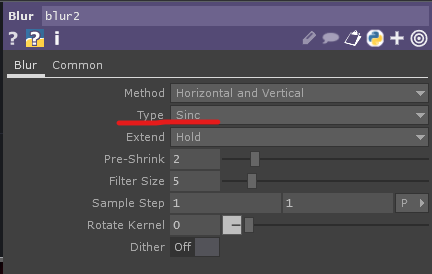
一番上のblur TOPにはSincというタイプを使用し、光沢を表現することができます。
真ん中はnull TOP→blur TOP→transform TOP→level TOPという並びになっています。
各パラメーターは以下のようになります。
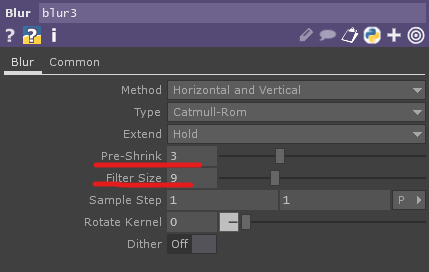
blur TOPのパラメーターですPre-Shrinkを3に、Filter Sizeを9にします。

Transform TOPのパラメーターです。Scaleのxを6に、yを3.3に変更します。

level TOPのパラメーターです。PostタブのOpacityを0.455にします。

composite TOPのパラメーターです。OperationをOverにします。overはそのまま重ねて合成をします。
いかがでしたでしょうか。
TouchDesignerのspectrum CHOPを使ったオーディオビジュアライズについての解説。【後編】feedback TOP等を使った画像処理、エフェクトについて
ご感想、コメント等がありましたら是非いただきたく思います。また、間違い等がありましたらご指摘していただけると幸いです。
最後まで読んでいただきありがとうございました。
前編では、audio spectrum CHOPを描画するまでの準備を解説していますのでお読みでない方は是非どうぞ。